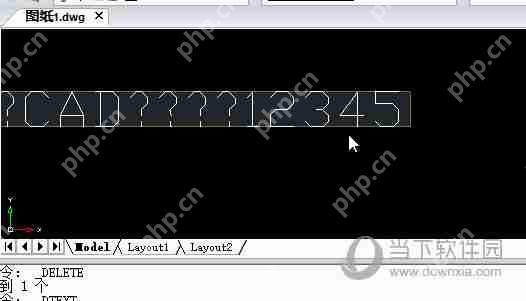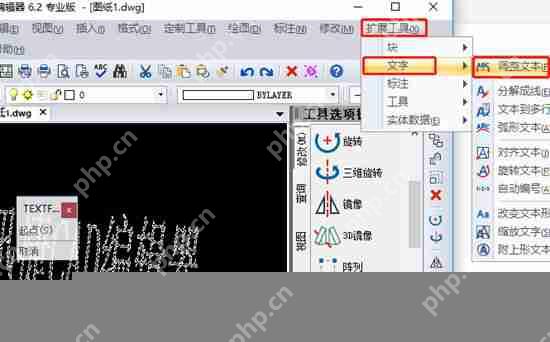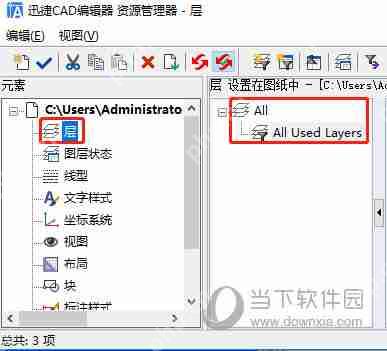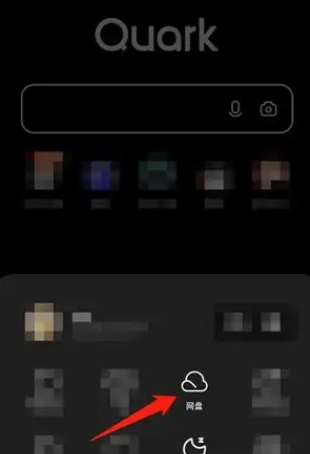迅捷CAD编辑器如何自定义打印线宽 自定义打印线宽的步骤分享
来源:菜鸟下载 | 更新时间:2025-05-02
在使用迅捷cad编辑器进行制图时,常常会遇到cad图形打印线宽的问题,影响绘图打印的精确性。那么
在使用迅捷cad编辑器进行制图时,常常会遇到cad图形打印线宽的问题,影响绘图打印的精确性。那么,如何控制cad图形的打印线宽呢?以下是具体的设置方法:
首先,点击菜单栏中的“格式”-“图层管理”选项,会弹出“资源管理器-层”窗口。
在“资源管理器-层”窗口中,点击“层”选项,窗口右侧会显示出该CAD图纸的各个具体图层。
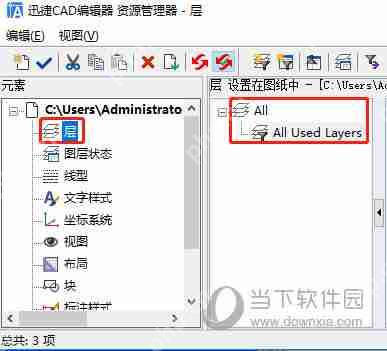
- 选择需要调整线宽的图层,例如图层名称0。
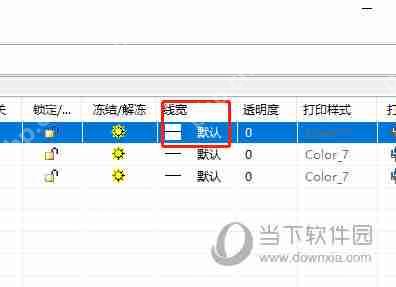
点击当前线宽设置,会弹出线宽选择窗口,选择新的线宽后点击确认,即可修改该图层的打印线宽。
按照同样的方法,我们可以逐一调整其他图层的线宽,从而控制整个CAD图形的打印线宽。
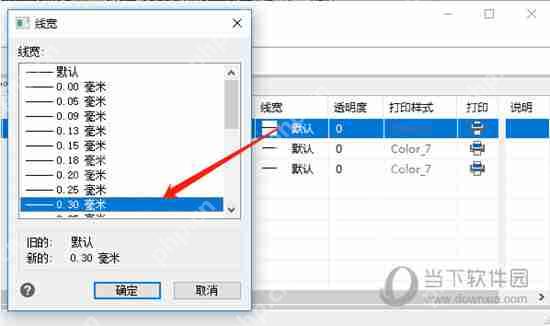
- 最后,点击“文件”-“打印”按钮,即可打印已调整好打印线宽的CAD图纸。
菜鸟下载发布此文仅为传递信息,不代表菜鸟下载认同其观点或证实其描述。
展开
相关文章
更多>>热门游戏
更多>>热点资讯
更多>>热门排行
更多>>- 神灭无双ios手游排行榜-神灭无双手游大全-有什么类似神灭无双的手游
- 点杀泰坦系列版本排行-点杀泰坦系列游戏有哪些版本-点杀泰坦系列游戏破解版
- 火龙微变系列版本排行-火龙微变系列游戏有哪些版本-火龙微变系列游戏破解版
- 王朝之剑题材手游排行榜下载-有哪些好玩的王朝之剑题材手机游戏推荐
- 罪恶王冠游戏排行-罪恶王冠所有版本-罪恶王冠游戏合集
- 类似剑走天涯的游戏排行榜_有哪些类似剑走天涯的游戏
- 多种热门耐玩的极品天尊破解版游戏下载排行榜-极品天尊破解版下载大全
- 谋略天下手游排行榜-谋略天下手游下载-谋略天下游戏版本大全
- 江湖故人游戏排行-江湖故人所有版本-江湖故人游戏合集
- 类似御剑三国的手游排行榜下载-有哪些好玩的类似御剑三国的手机游戏排行榜
- 类似猎手之王的手游排行榜下载-有哪些好玩的类似猎手之王的手机游戏排行榜
- 类似中华英雄的游戏排行榜_有哪些类似中华英雄的游戏